Adobe InDesign 評論:佈局設計所需的一切?
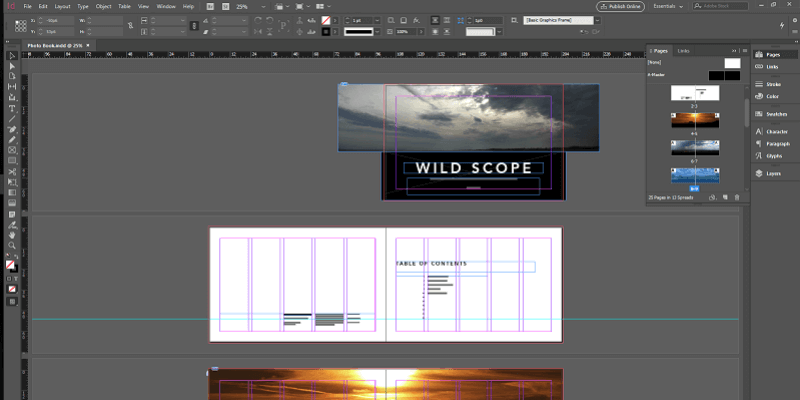
Adobe公司的InDesign
總結
Adobe公司的InDesign 是一款出色的頁面佈局解決方案,其工具精確到足以滿足最苛刻的專業人士的需求。 無論您想要創建基於打印的文檔還是交互式數字雜誌,InDesign 都可以與 Creative Cloud 應用程序套件的其餘部分順利集成,以提供無縫的製作體驗。
InDesign 基礎知識相對容易學習,儘管一些更複雜的文本控制功能可能需要一些時間才能掌握。 這使得休閒用戶使用起來足夠簡單,但對於要求最苛刻的專業用戶來說卻足夠強大。
我喜歡什麼: 打印和數字文檔創建。 出色的排版支持。 跨程序對像庫。 輕鬆在線發布。 創意云同步。
我不喜歡什麼: 小奇怪的 UI 選擇
什麼是 Adobe InDesign?
InDesign 是 Adobe 於 2022 年首次推出的頁面設計和佈局程序。由於當時業界領先的軟件包、更老的 QuarkXpress 佔據主導地位,它並沒有立即取得成功。
Adobe 一直致力於 InDesign,而 Quark 最終在 2000 年代初期失去了巨大的市場份額,因為 InDesign 不斷改進而 Quark 不斷犯錯。 到目前為止,絕大多數專業桌面出版都是使用 InDesign 處理的。
Adobe InDesign 是免費的嗎?
不,InDesign 不是免費軟件,但有一個免費的、無限制的 7 天試用版可用。 此試用期結束後,InDesign 只能作為 Creative Cloud 訂閱的一部分購買,起價為每月 20.99 美元。
有沒有好的 InDesign 教程?
由於 InDesign 在桌面出版市場的主導地位,互聯網上有大量優秀的教程可供使用。 當然,如果您更喜歡可以離線使用的東西,亞馬遜也有幾本廣受好評的書籍。 實際上,這些書很可能是使用 InDesign 創建的!
為什麼相信我的這篇評論
嗨,我的名字是 Thomas Boldt,我從事平面藝術工作已有十多年了。 我接受過平面設計師培訓,十多年來我一直在使用 InDesign 開發從產品目錄到小冊子再到照片書的一系列產品。
我作為平面設計師的培訓還包括對用戶界面設計的探索,這有助於我從當今世界上大量的競爭選項中挑選出最好的平面設計程序。
免責聲明:我是 Creative Cloud 訂閱者,但 Adobe 並未就撰寫此評論向我提供任何補償或考慮。 他們對內容沒有編輯控製或審查。
仔細審查 Adobe InDesign
注意:Adobe InDesign 是一個大型程序,我們沒有時間或空間來了解它提供的每一項功能。 相反,我們將看看它是如何設計的,它作為印刷和數字項目的頁面佈局編輯器的工作情況,以及項目完成後你可以做什麼。 有關特定功能的更深入解釋,請查看 Adobe 的 InDesign 幫助部分。
用戶界面
與 Adobe 的所有 Creative Cloud 應用程序一樣,InDesign 擁有精心設計的界面,幾乎可以完全自定義。 它遵循最近的 Adobe 趨勢,即使用深灰色背景,幫助您的作品從界面中脫穎而出,但如果您願意,您也可以自定義它。 它還遵循主要工作區的標準 Adobe 程序佈局,左側是工具箱,頂部是工具選項,左側是更具體的自定義和導航選項。
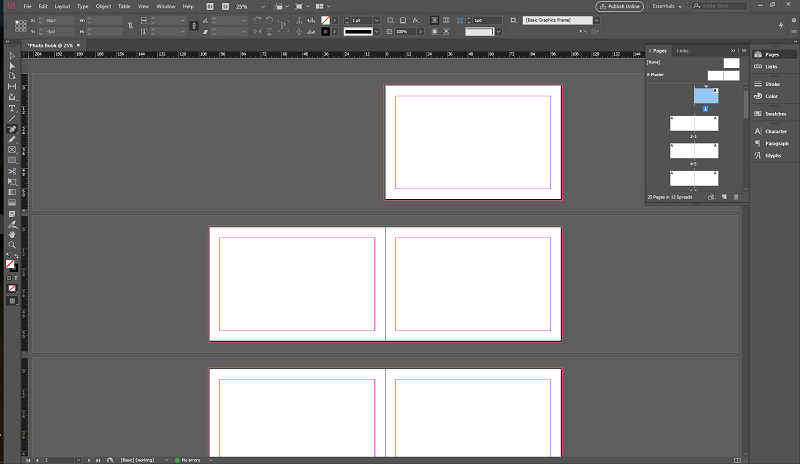
界面佈局的核心是工作區,它允許您在為各種任務設計的界面之間快速切換。 由於打印和交互式文檔通常具有不同的佈局要求,因此每個都有專用的工作區,以及更適合印刷操作或複制編輯的工作區。 我傾向於從 Essentials 工作區開始並對其進行自定義以符合我的要求,儘管我使用 InDesign 所做的大部分工作都是針對相對較短的文檔。
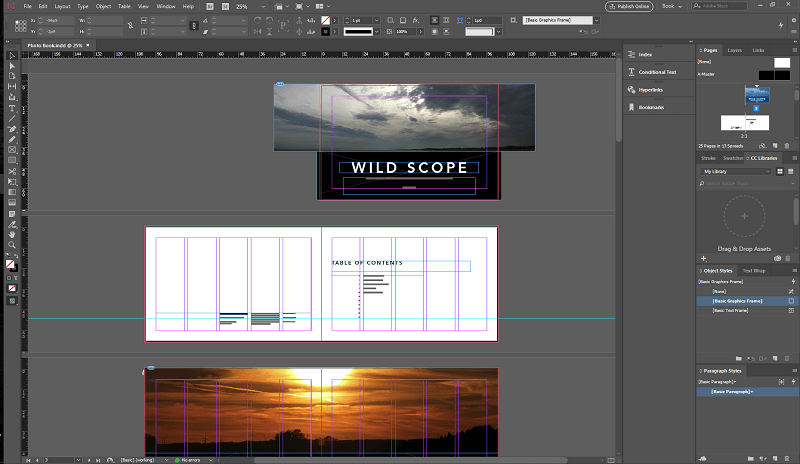
這些工作區中的每一個都可以用作自定義的起點,因此如果您發現缺少某些東西,您可以隨時在需要時添加它。 如果您想重新安排所有內容,所有面板都可以取消停靠並放置在您想要的任何位置,無論是否停靠。
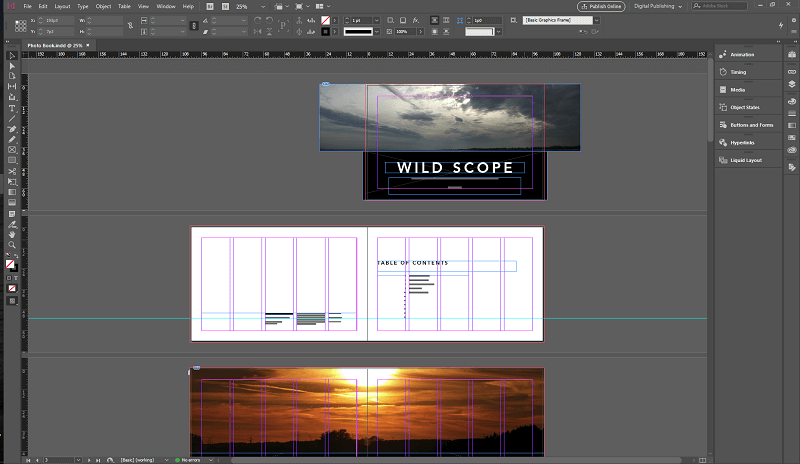
過去使用過 Adobe 程序的任何人都會熟悉使用 InDesign,儘管無論您當前的技能水平如何,學習基礎知識也相當容易。 Adobe 已更新 InDesign 以匹配其其他 Creative Cloud 應用程序,以在啟動屏幕上提供內置學習選項,儘管目前可用的視頻相當有限。 幸運的是,可以通過 InDesign 在線幫助或我們之前列出的教程鏈接獲得大量其他培訓材料。
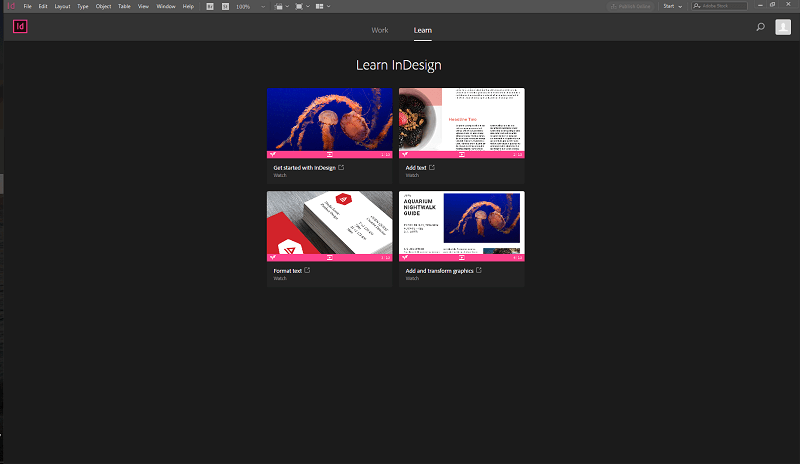
我發現使用 InDesign 就像使用任何基於矢量的應用程序一樣直觀,例如 Adobe Illustrator中, CorelDRAW中 或 Affinity Designer。 調整圖像大小時往往會出現一些奇怪的問題——有時您會發現自己調整圖像容器的大小而不是圖像本身的大小,讓 InDesign 識別兩者之間的切換並不總是那麼容易它應該是。
對於新用戶來說,最令人困惑的方面可能實際上與 InDesign 沒有任何關係,而是與出版業使用的測量單位有關:點和皮卡而不是英寸或厘米。 新的測量系統可能很難適應,但如果您願意,您甚至可以自定義界面的這一方面。 如果您打算在 InDesign 中進行認真的設計工作,最好接受自己的命運並熟悉第二個系統,因為它將為您的佈局設計提供更大的靈活性。
使用打印文檔
創建多頁文檔是 InDesign 的主要目的,它可以出色地處理您提交給它的任何佈局任務。 無論您是創建相冊、小說還是銀河系漫遊指南,您都可以相對輕鬆地管理任何大小的文檔。 佈局可以完全根據您的心意進行定制,Adobe 包含了許多有用的工具來幫助您管理超大型文檔中的文檔。
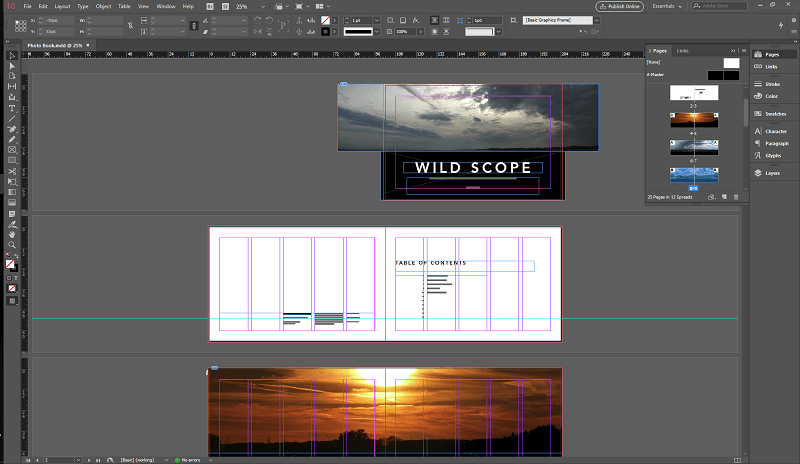
創建書籍所涉及的許多最常見的任務(例如添加目錄和頁碼)都可以自動處理,但使用 InDesign 的一些最有用的方面來自樣式設置和庫。
當您為一本書佈置文本時,您可能會發現自己在項目過程中更改了排版的某些方面,因為它演變為最終產品。 如果您有一個包含數千個條目的百科全書,您不會想手動更改每個標題 – 但您可以將它們設置為使用樣式預設。 只要每個標題都標有特定樣式,對該樣式的任何更改都會立即在整個文檔中設置。
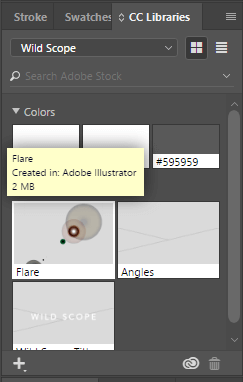
類似的原則適用於 Creative Cloud 庫,儘管借助 Creative Cloud,它們可以在多個程序、計算機和用戶之間共享。 這使您可以保留任何對象的一個主副本,該主副本可以快速添加到整個文檔的多個位置。 無論是徽標、照片還是一段文字,您都可以在所有 Creative Cloud 程序中快速輕鬆地共享它。
使用交互式文檔
隨著無紙化時代終於開始佔據主導地位,越來越多的出版作品完全數字化,InDesign 跟進了一系列交互功能,允許製作數字書籍、雜誌或您想要的任何其他格式。 我沒有太多使用 InDesign 製作交互式文檔的經驗,但它確實提供了一些令人印象深刻的功能,允許設計人員創建包含音頻和視頻的響應式動畫文檔。
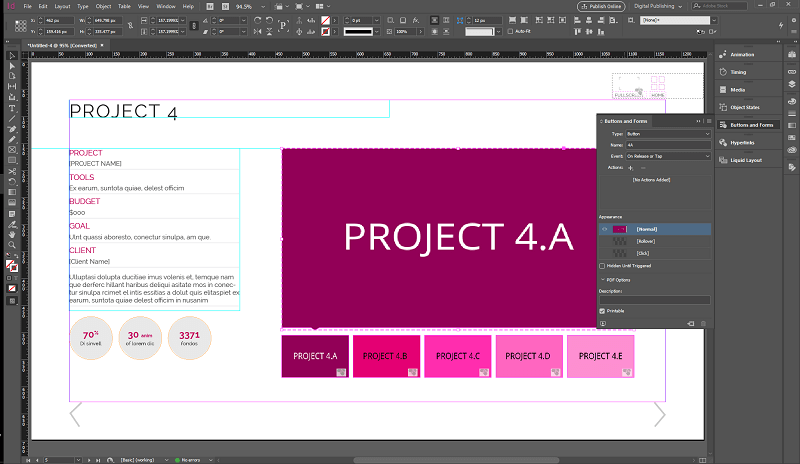
使用交互式文檔並不像使用典型的打印文檔那麼簡單,但它們也更有趣。 創建這種類型的文檔實際上讓我想起了在 Flash 或 Shockwave 中工作,當時它們仍在實際使用中。 設計為作為交互式 PDF 輸出,當與 Publish Online 功能結合使用時,它們的功能也非常好,可以快速將它們發佈到世界各地。 此功能為您在使用 InDesign 創建內容方面提供了極大的靈活性,無論您是想製作一個無需大量編碼的網站佈局的快速功能模型,還是一個完全交互式的數字雜誌。
發表你的作品
使用 InDesign 完成產品設計和潤色後,就該將其實際發送到世界各地了。 InDesign 有許多有用的導出選項,可以使過程輕鬆無憂,儘管絕大多數打印設計工作仍將導出為 PDF 並發送到打印機。
由於一些更有趣的導出選項,數字文檔變得更加有趣。 Publish Online 是一種非常簡單的方法,您只需單擊幾下即可在線共享您的文檔,該文檔託管在 Adobe 的服務器上並與您的 Creative Cloud 帳戶相關聯,但任何擁有正確 URL 的人都可以看到。 發布的文檔也可以在社交媒體上或通過電子郵件共享,就像在任何其他網站上一樣。
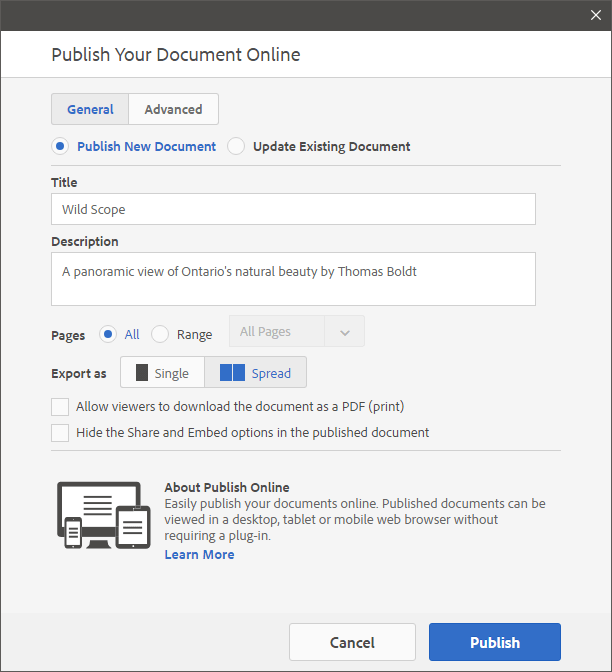
最終結果非常好,雖然我注意到各種線條元素和邊緣的抗鋸齒存在一些問題,但這可以通過使用“高級”選項卡中的選項提高分辨率和 JPEG 質量來糾正。 我在發布文檔後發現了這一點,但選擇“更新現有文檔”選項很容易。
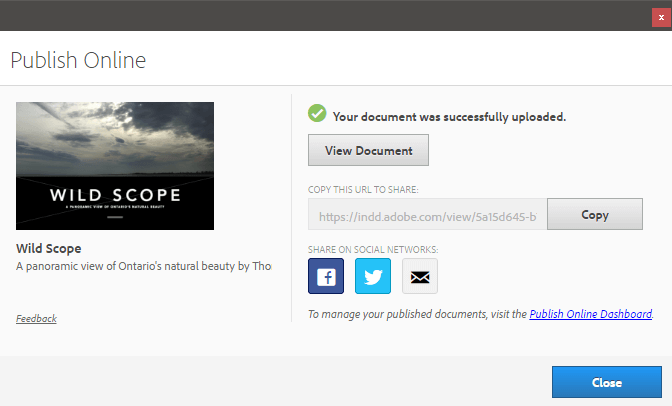
當然,我上面使用的測試樣本旨在作為打印文檔,因此比普通交互式文檔更大、分辨率更高。 即使有這個小問題,這也是讓您的作品在線上最快和最簡單的方法之一,無論是向客戶展示草稿還是向全世界展示它。
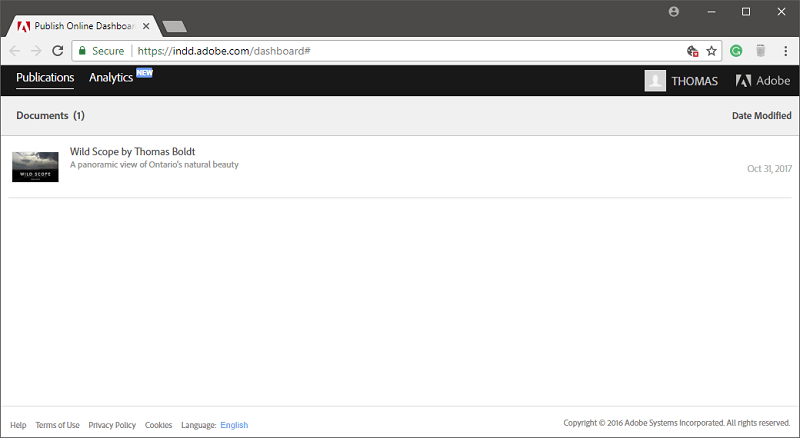
一旦您的作品發布,您甚至可以訪問一些基本的分析數據,這些數據包括有多少人查看了您的文檔、他們閱讀了多長時間等等。
我的評分背後的原因
有效性:5/5
InDesign 擁有一套完整的頁面佈局工具,非常適合打印設計項目和復雜的交互式文檔。 新用戶和專業人士都會找到創建任何規模項目所需的一切,在佈局、圖像和排版方面幾乎完全自由。 使用 CC Libraries 跨 Creative Cloud 應用程序集成使完整的文檔創建工作流程非常易於管理。
價格:4.5 / 5
InDesign 僅作為 Creative Cloud 訂閱的一部分提供,這讓許多使用以前獨立版本 InDesign 的用戶感到厭煩。 就個人而言,與將在一年內更新的程序的巨額初始成本相比,我發現支付較低的月費以訪問不斷更新的程序要好得多,但其他人不同意。 InDesign 作為單個程序訂閱的價格與 CorelDRAW 相比,您可以使用它近 4 年,然後才能匹配購買 QuarkXpress 的成本。
易用性:4/5
使用 InDesign 的基礎知識相當容易掌握,允許新用戶快速開始在大型文檔中嘗試基於矢量的頁面佈局。 更複雜的自動化功能並不是很明顯,交互式文檔創建的某些方面可以使用更清晰定義的界面,但是這些問題可以通過花一點額外時間研究程序的來龍去脈來克服。
支持:5/5
Adobe 通過其出色的教程和幫助門戶在 InDesign 和在線設置了完整的支持系統。 InDesign 還可以直接在程序內訪問教程視頻,並且由於 InDesign 在桌面出版界的突出地位,還有許多外部支持資源。 在我使用 InDesign 的這些年裡,我從來沒有遇到過需要技術支持的問題,對於大多數程序來說,這比我能說的要多。
Adobe InDesign 替代品
QuarkXpress (Windows/macOS)
夸克速遞 於 1987 年首次發布,比 InDesign 領先了 13 年,並且在 2000 年代中期之前一直享有桌面出版市場的虛擬壟斷地位。 許多專業人士將他們的整個工作流程切換到 InDesign,但 QuarkXpress 仍然存在。
這是一個功能強大的頁面佈局程序,其功能可與 InDesign 相媲美,但它需要 849 美元的極其昂貴的獨立購買。 當然,對於那些被訂閱模式推遲的用戶來說,這是一個很好的選擇,但我不明白為什麼明年的升級仍然會花費近 200 美元,這值得。
CorelDRAW (Windows/macOS)
CorelDRAW中 在其旗艦繪圖應用程序中結合了多頁面佈局功能,讓您在單個程序中擁有更大的靈活性。 這可以防止您在創建要在文檔中使用的基於矢量的圖稿時切換應用程序,但它的頁面佈局工具並不像您可以使用 InDesign 完成的那樣全面。
它可以單獨購買 499 美元或訂閱 16.50 美元,使其成為最便宜的頁面佈局選項。 你可以閱讀我的詳細 CorelDRAW 審查 這裡。
結論
Adobe InDesign 是業界領先的頁面佈局程序,這是有充分理由的。 它為休閒和專業用戶提供了一套出色的頁面佈局工具,並且它處理打印和交互式文檔的能力使您可以想像到盡可能多的創作自由。 只要您不介意所有 Creative Cloud 應用程序所需的訂閱模式,InDesign 可以說是當今市場上最好的頁面佈局工具。
那麼,您對此 InDesign 評論有何反饋? 通過在下面發表評論讓我們知道。